Vorlage | Kopfzeile und Vorlage
In der Kopf- und in der Fusszeile steht Ihnen jeweils nur eine Vorlage zur Verfügung. Diese beiden Vorlagen erscheinen konsistent in der Kopf- bzw. Fusszeile aller anderen Vorlagen und sind somit für statische Informationen gedacht, die durchgängig im gesamten Buchungsablauf präsent sein sollen.
In beiden Vorlagen – sowohl in der Kopf- als auch in der Fusszeile – haben Sie zudem die Option, die Widgets Text Block B und Gutscheinverkauf Button C einzufügen. Der Vorteil der Platzierung des Gutscheinverkauf Buttons in der Kopf- oder Fusszeile liegt darin, dass den Kunden auf jeder Seite des Buchungsprozesses der Gutscheinverkauf angeboten wird, was die Sichtbarkeit und Zugänglichkeit dieses Angebots erhöht.
Verfügbare Widgets in der Vorlage Seiten Header
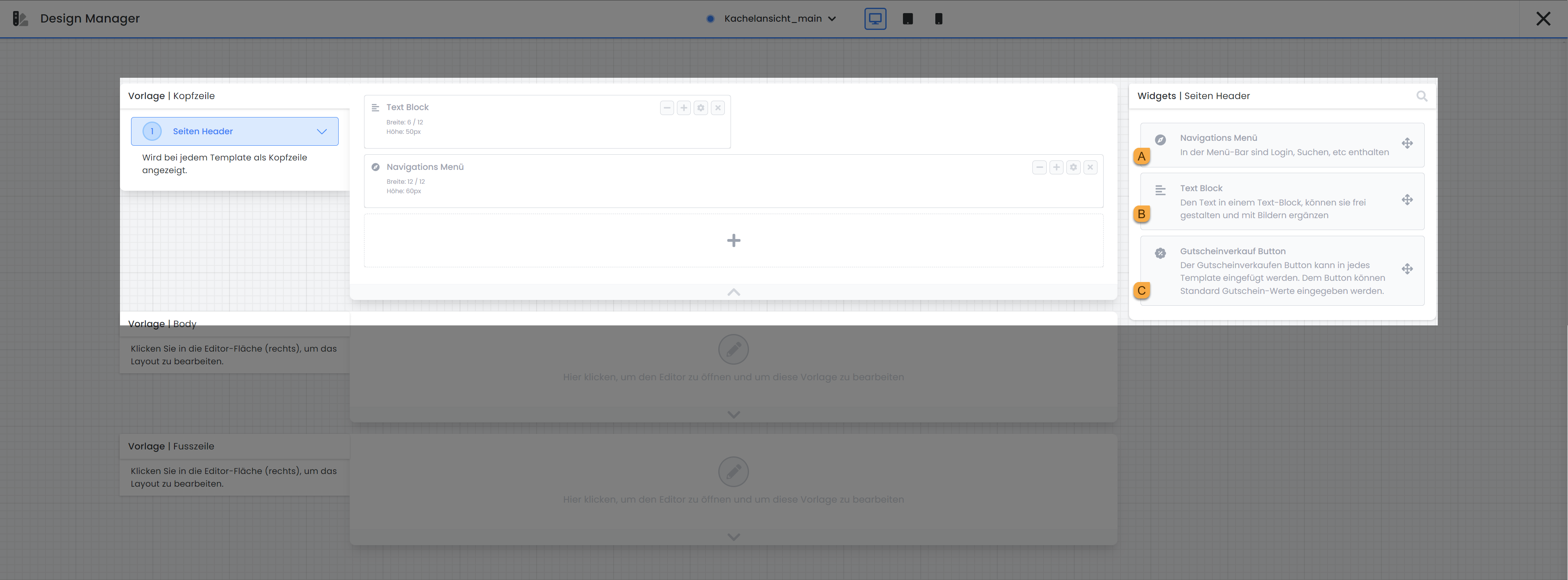
Vorlage Seiten Header: Verfügbare Widgets
Navigations Menü A
Im Widget Navigations Menü können Sie folgende Einstellungen vornehmen:
Menü positionieren, definieren Sie, wo Ihre Navigation angezeigt werden soll (Standard: Oben angeheftet).
Alle Angebote Button anzeigen oder nicht. Dieser führt die buchende Person aus den Angebot Details wieder zurück in die Angebot Übersicht. Haben Sie Ihre Kategorien oder Angebote einzeln eingebunden und möchten nicht, dass Teilnehmende zur Übersicht aller Angebote gelangen, entfernen Sie den Haken bei Alle Angebote Button.
Home Button anzeigen oder nicht. Dieser wird im Buchungsprozess (Anmeldung/Buchungsablauf Schritte 1 - 7) angezeigt und ermöglicht es der buchenden Person in jedem Buchungsschritt wieder zurück zur Angebot Detail Seite zu gelangen.
Suchfeld anzeigen oder nicht. Das Suchfeld wird ausschliesslich in den Vorlagen Angebote Übersicht und Angebot Details angezeigt.
Login Button anzeigen oder nicht. Haben Sie das Teilnehmer-Konto in edoobox aktiviert, können sich Ihre Teilnehmenden über den Login Button anmelden.
Sprachen Auswahl anzeigen oder nicht. Die buchende Person kann eine Ihrer aktivierten Sprachen für den Buchungsprozess auswählen.
Text Block B
Utilisez le bloc texte pour insérer des textes et des images à n'importe quel endroit dans toutes les langues actives du système. Choisissez si le bloc de texte doit toujours être affiché ou seulement lorsque l'aperçu de l'offre est ouvert dans l'iFrame lui-même.
Tipp: Text Block
Verwenden Sie den Text Block um einen Seiten Header mit Bildern, Firmen-Signet und Firmen-Anschrift zu erstellen. Die allgemeine Widget-Einstellung «Sichtbarkeit für Teilnehmer» erlaubt es Ihnen, diesen Textblock nur anzuzeigen, wenn die Angebote ausserhalb Ihrer Website angezeigt werden. (Anzeige direkt in edoobox, nicht auf Ihrer Website.)
Gutscheinverkauf Button C
Die Besucher*in wird bei Klick auf den Gutscheinverkauf Button auf die Gutscheinverkauf Seite weitergeleitet, in der man einen beliebigen Gutschein bei Ihnen über edoobox kaufen kann. Die Seite finden Sie im Design Manager unter Vorlage | Body bei weitere Seiten zum Bearbeiten. Folgende Einstellungen stehen Ihnen in den Widget Einstellungen des Gutscheinverkauf Button zur Verfügung:
Le texte du bouton "Acheter un bon maintenant" peut être adapté par vos soins.
La couleur du bouton peut également être choisie dans une liste de couleurs prédéfinies.
Vous définissez vous-même la valeur des bons disponibles à l'achat. L'option permettant à la personne qui réserve de définir elle-même une valeur n'existe pas.
Vous choisissez vous-même le prix qui est sélectionné par défaut lorsque la personne qui réserve clique sur le bouton.
La devise est réglée par défaut sur la devise enregistrée dans votre compte, mais elle peut aussi être personnalisée.
Pour le paramètre "Type de compensation", vous avez deux possibilités. Pour l'option "Réduction du prix de l'offre", vous choisissez cette option si vous ne souhaitez pas que le bon puisse également être utilisé pour des prestations supplémentaires par exemple. Si cela ne joue aucun rôle pour vous, choisissez l'option "Compensation avec le total de la réservation".
En plus des valeurs de bons d'achat déjà disponibles, les catégories de prix d'une offre peuvent être proposées au choix lorsque la personne effectuant la réservation clique sur le bouton Vente de bons d'achat sur la page Détails de l'offre.
Verfügbare Widgets in der Vorlage Seiten Footer
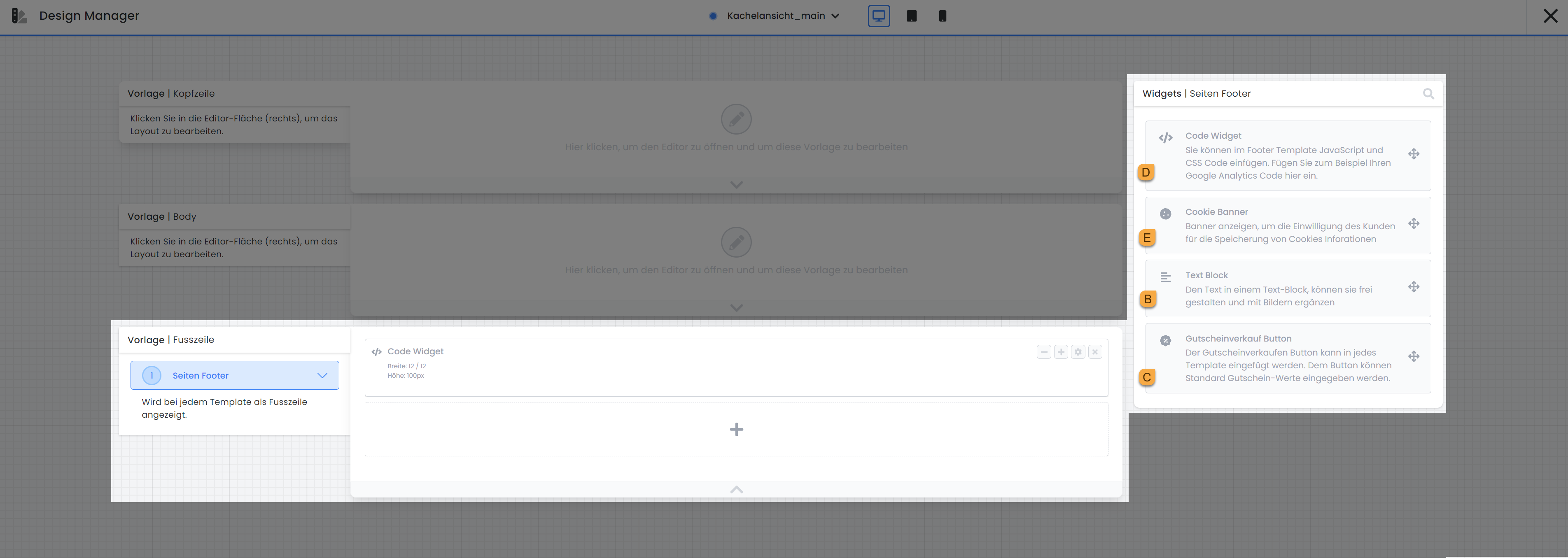
Vorlage Seiten Footer: Verfügbare Widgets
Code Widget D
Wenn Sie über Kenntnisse in CSS oder JavaScript verfügen und den Buchungsprozess noch individueller gestalten möchten, bietet sich das Widget Code Widget an. In diesem Widget können Sie eigenen Code einfügen, um das Design und Verhalten des Buchungsablaufs weiter anzupassen.
jQuery im Code Widget: Damit Sie jQuery im Code Widget verwenden können, empfehlen wir Ihnen folgenden Code:
document.addEventListener('DOMContentLoaded', function() {
$( "#wdg_ABC1234567" ).hide();
});Bitte beachten: eingeschränkter Support
Wir empfehlen die Verwendung des Code Widgets grundsätzlich nur Personen, die über umfassende Kenntnisse in CSS und JavaScript verfügen. Sollten durch den selbst hinzugefügten Code im Code Widget Probleme im Buchungsprozess entstehen, können wir leider nur begrenzten Support anbieten.
Cookie Banner E
Mit dem Cookie Banner Widget informieren Sie die Nutzenden beim ersten Seitenaufruf über das Verwenden von Cookies. Dies ist seit dem 01.10.2019 laut dem EuGH-Urteil Pflicht. Den Text der im Cookie Banner ausgegeben werden soll, können sie selbst definieren. Zusätzlich können Sie definieren, ob der Cookie Banner angezeigt wird, bis der Besucher Ihrer Seite die Speicherung akzeptiert, oder dass bei Ablehnung keine Tracking-Cookies gespeichert werden und der Banner für 24 Stunden nicht mehr angezeigt wird.
Tutoriels associés
Mots-clés pour ce guide
Cookie-Banner ¦ Code Widget ¦ Gutscheinverkauf Button ¦ Navigationsmenü ¦ CSS ¦ JavaScript ¦ Zusatzcode ¦ Zusatzcodes ¦ Footer ¦ Fusszeile ¦ Header ¦ Kopfzeile
